- 冒险村物语
- 英雄无敌3塔防
- 驾考家园手游
电脑屏幕显示不全左右两边黑边框 win7电脑屏幕边缘显示不全怎么调整
2018-03-13
我们在使用电脑的时候,总是会遇到很多的电脑难题。当我们在遇到了电脑屏幕显示不全左右两边黑边框的时候,那么我们应该怎么办呢?今天就一起来跟随知识屋的小编看看怎么解决的吧。
电脑屏幕显示不全左右两边黑边框:
打开电脑,选择“我的电脑”右键,点击“属性”——进入系统属性——点击硬件。

点击“硬件”之后就会看见“设备管理器”,点击进入。

进入设备管理器会看见很多电脑相关硬件软件信息,将鼠标拖至最下方(小编根据自己的电脑操作,位置信息仅供参考),找到“显示卡”。

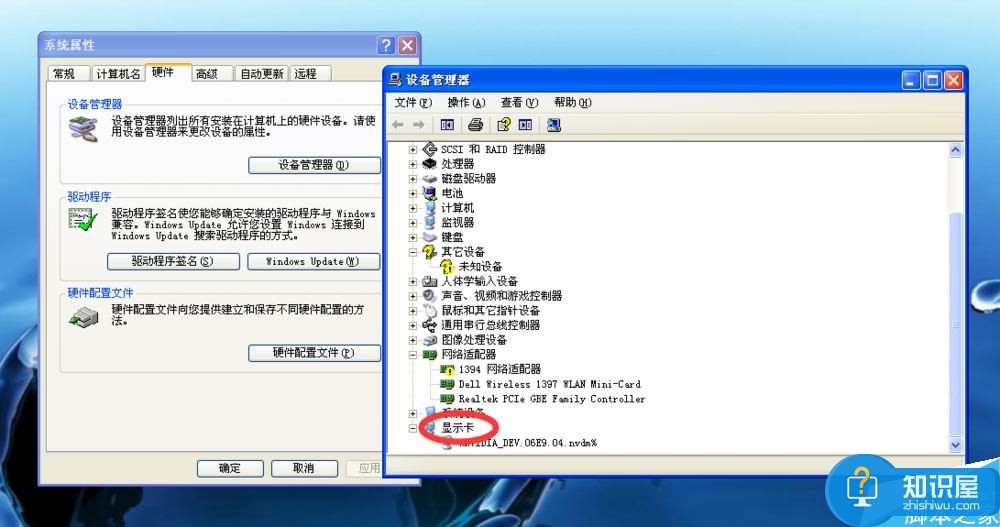
看一下显示卡条目下的名称是否出现问好或者叹号,例如图中这样的叹号。
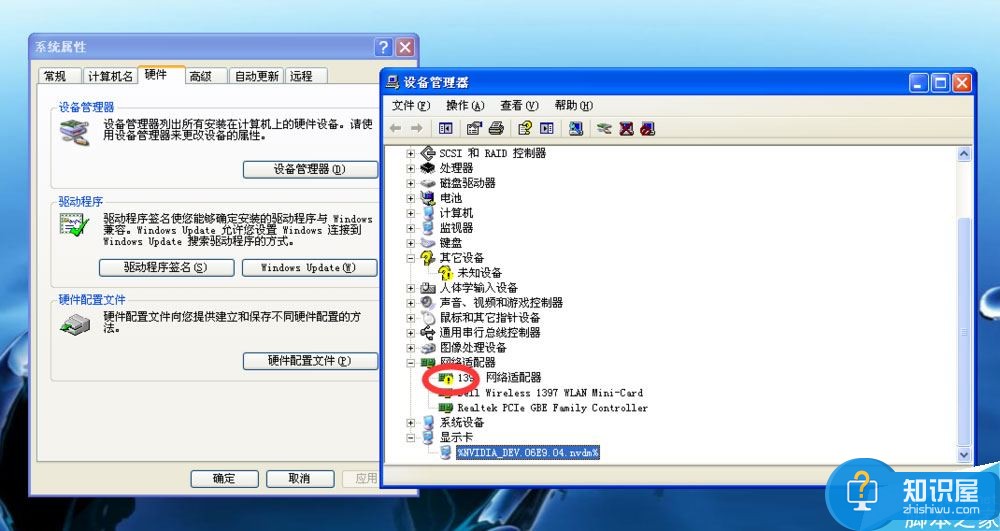
若出现叹号则选取该项,右键属性,看一下这个设备是否正常运行,若不正常运行,则先试一下更新驱动。

更新驱动如果不成功,则需要通过网络下载一个与自己电脑型号匹配的显示卡驱动,下载好之后安装驱动,这样电脑显示就恢复正常了。
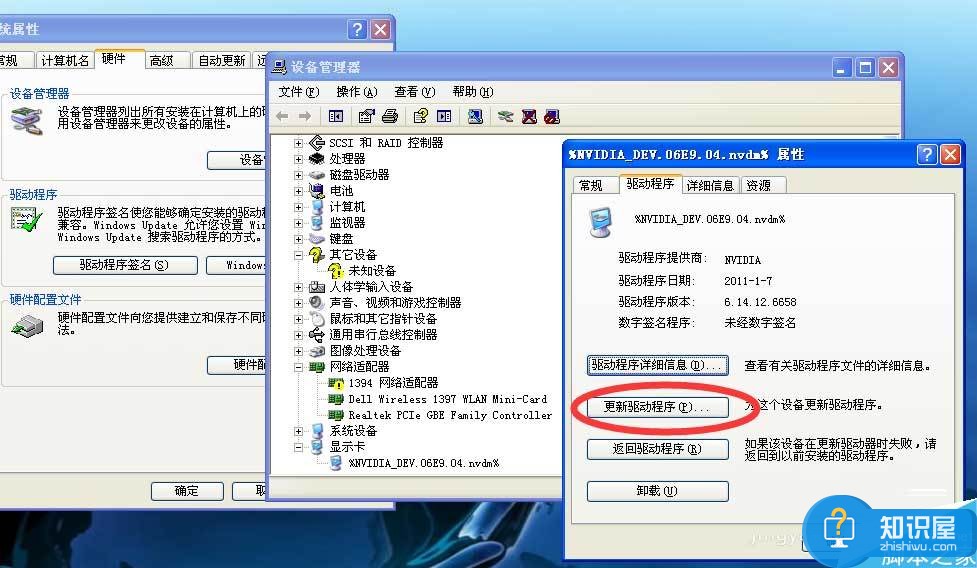
对于我们在遇到了电脑屏幕显示不全左右两边黑边框的时候,那么我们就可以利用到上面给你们介绍的解决方法进行处理,希望能够对你们有所帮助。
人气推荐
知识阅读
精彩推荐
- 游戏
- 软件
-

趣味烘焙秀下载v187.1.1 安卓版
其它手游 72.18MB
下载 -

盖瑞模组机器人下载v1.66.1 安卓版
其它手游 145.89MB
下载 -

狂飙大卡车下载v1.0.7 安卓版
其它手游 18.75MB
下载 -

海洋连连消下载v1.0.7 安卓版
其它手游 19.07MB
下载 -

来切我呀下载v1.1.1 安卓版
其它手游 138.5MB
下载 -

猎手大追捕下载v187.1.1 安卓版
其它手游 116.76MB
下载 -

疯狂牛马实验室下载v2.0.1 安卓版
其它手游 79.88MB
下载 -

炮弹消消乐下载v0.251111.169 安卓版
其它手游 135.69MB
下载
-
极限躲猫猫模拟下载v1.0 安卓版
下载
-
尸群突袭最新版下载v3 安卓版
下载
-
僵尸追逐游戏下载v2.1 安卓版
下载
-
钢铁山海经下载v1.0 安卓版
下载
-
水果萌萌消下载v1.0.1 安卓版
下载
-
恐怖童话故事下载v1.0 安卓版
下载
-
差不多英雄5.8.7破解版下载v5.8.7 安卓修改版
下载
-
差不多英雄内购破解版最新版下载v5.8.7 安卓中文版
下载





















